 |
 Druckereinstellungen unter Windows Druckereinstellungen unter Windows
 Erstellen eines Posters aus mehreren Ausdrucken Erstellen eines Posters aus mehreren Ausdrucken
Beim Posterdruck können Sie Bilder in Postergröße drucken, indem Sie eine Seite so weit vergrößern, dass diese mehrere Blätter bedeckt.
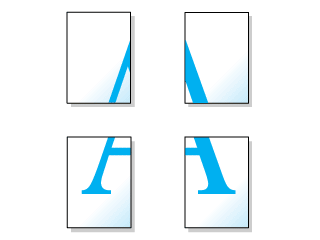
 |
Hinweis: |
Druckereinstellungen unter Windows
 |
Rufen Sie die Druckereinstellungen auf.
|
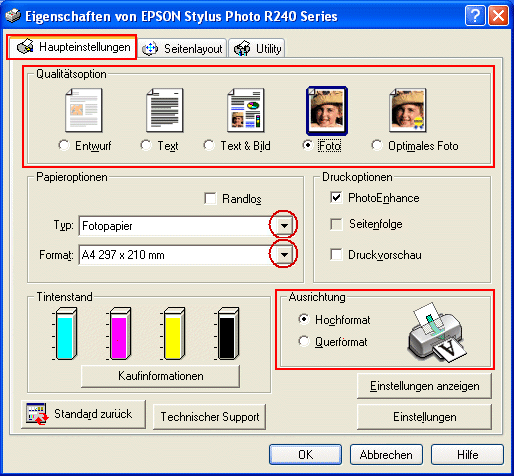
 |
Klicken Sie auf die Registerkarte Haupteinstellungen, und wählen Sie anschließend eine der folgenden Qualitätsoptionen:
|
 |
Wählen Sie die geeignete Einstellung für den Typ aus.
|
 |
Wählen Sie in der Formateinstellung das Papierformat des verwendeten Papiers.
|
 |
Wählen Sie für die Ausrichtung des Drucks Hochformat (vertikal) oder Querformat (horizontal) aus.
|
 |
Klicken Sie auf die Registerkarte Seitenlyout, wählen Sie Multi-Page und anschließend Posterdruck. Klicken Sie auf den Auf- oder Abwärtspfeil, und wählen Sie 2x2, 3x3 oder 4x4 aus.
|

 |
Klicken Sie auf Einstellungen, um die Parameter für den Posterdruck einzustellen. Das Dialogfeld Poster-Einstellungen wird geöffnet.
|

 |
Nehmen Sie die folgenden Einstellungen vor:
|
|
Schnittmarken drucken
|
Zum Ausdruck von Führungslinien für den Schnitt
|
|
Ausrichtungsmarken zur Überlappung
|
Die Bildabschnitte überlappen einander geringfügig, und es werden Ausrichtungsmarken gedruckt, sodass die Bildabschnitte genauer aneinander ausgerichtet werden können.
|
|
Schnittlinien
|
Auf die Bildabschnitte werden Umrandungslinien gedruckt, um das Zurechtschneiden der Seiten zu erleichtern.
|
 |  |
Hinweis: |
 |  |
|
Wenn Sie nur wenige Teilbereiche drucken möchten und nicht das gesamte Poster, klicken Sie auf die zu druckenden Teilbereiche.
|
|
 |
Klicken Sie auf OK, um das Dialogfeld Poster-Einstellungen zu schließen.
|
Wenn Sie die oben aufgeführten Schritte abgeschlossen haben, drucken Sie eine Testseite, und überprüfen Sie das Ergebnis, bevor Sie den gesamten Auftrag drucken. Folgen Sie dann den Anweisungen.
 Erstellen eines Posters aus mehreren Ausdrucken Erstellen eines Posters aus mehreren Ausdrucken
Erstellen eines Posters aus mehreren Ausdrucken
Im folgenden Beispiel zum Erstellen eines Posters ist 2x2 unter Posterdruck und Ausrichtungsmarken zur Überlappung als Schnittmarke ausgewählt.
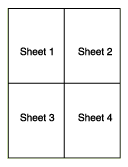
 |
Schneiden Sie den Rand von Blatt 1 entlang einer vertikalen Linie ab, die durch die obere und untere Kreuzmarke verläuft:
|
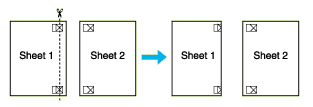
 |
Legen Sie die Kante von Blatt 1 auf Blatt 2, und richten Sie die Kreuzmarken auf beiden Blättern aneinander aus. Befestigen Sie die Blätter dann provisorisch mit Klebeband an der Rückseite aneinander:
|

 |
Schneiden Sie die zusammengeklebten Blätter entlang einer vertikalen Linie, die durch die Ausrichtungsmarken verläuft (dieses Mal eine Linie links von den Kreuzmarken):
|

 |
Richten Sie die Kanten der Blätter unter Zuhilfenahme der Ausrichtungsmarken aneinander aus, und kleben Sie sie an der Rückseite mit Klebeband fest:
|
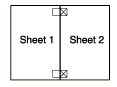
 |
Wiederholen Sie die Anweisungen in den Schritten 1 bis 4, um auch die Blätter 3 und 4 zusammenzukleben.
|
 |
Wiederholen Sie die Schritte 1 bis 4, um die obere und untere Kante des Posters zusammenzukleben:
|

 |
Schneiden Sie die verbleibenden Ränder ab.
|
|  |


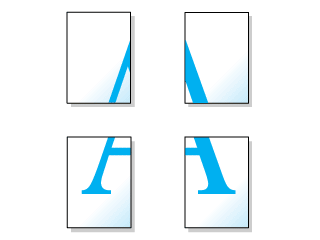
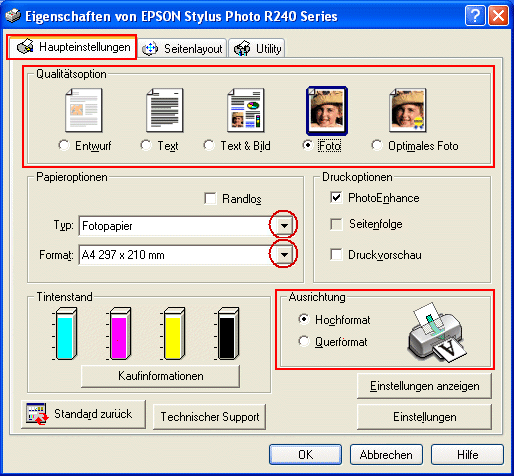


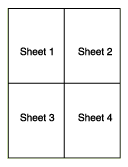
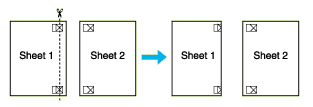


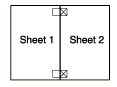





 Druckereinstellungen unter Windows
Druckereinstellungen unter Windows 











 Oben
Oben